L'affichage d'une alerte de stock faible sur votre boutique en ligne crée une urgence et une demande pour votre produit. Le consommateur a l'impression que le produit est incroyable et a été vendu suffisamment de fois pour qu'il soit maintenant sur le point de se terminer.
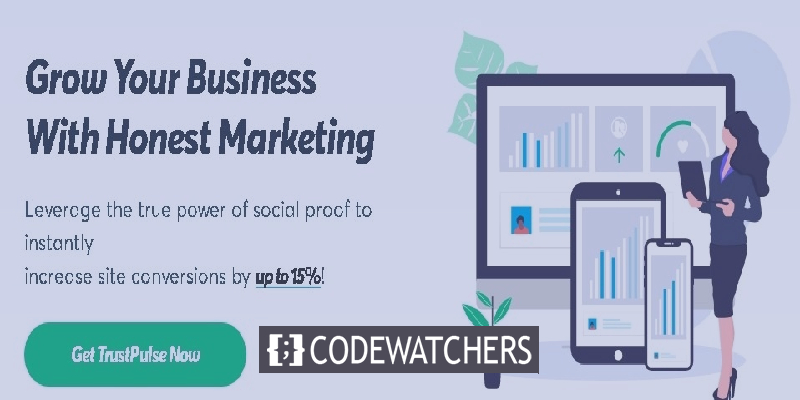
C'est un moyen éprouvé d'augmenter vos ventes et c'est pourquoi presque tous les autres magasins en ligne utilisent cette technique pour pousser leurs consommateurs davantage à acheter leur produit.
Dans ce tutoriel, nous vous aiderons à comprendre les avantages de Low Stock Warning et la manière de l'activer sur votre boutique WooCommerce.
Pourquoi devriez-vous afficher des avertissements de faible stock
Les magasins en ligne utilisent cette technique depuis un certain temps maintenant pour augmenter leurs conversions. Même les plus grands magasins en ligne comme Amazon utilisent cette technique pour augmenter leurs ventes.
Créer des sites Web incroyables
Avec le meilleur constructeur de page Elementor
Commencer MaintenantCes alertes de stock bas apparaissent sous la forme d'une fenêtre contextuelle sur votre site Web alertant les utilisateurs que le produit est sur le point de se terminer et qu'ils doivent l'acheter dès que possible.
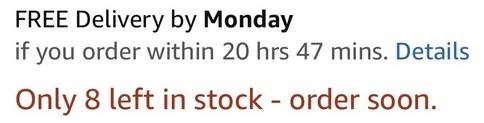
Il est prouvé que les avertissements de stock faible peuvent augmenter vos ventes jusqu'à 15% et c'est exactement pourquoi vous devriez commencer à les utiliser maintenant.
Ces types de popups déclenchent le comportement humain en affichant la rareté et en créant de l'urgence, qui exigent tous deux que le consommateur agisse.
En créant de l'urgence, vous exigez de votre consommateur qu'il accélère sa prise de décision. Vous leur donnez l'impression que le produit qu'ils souhaitent acheter ne sera pas là pour longtemps et qu'ils doivent être rapides et décisifs en appuyant sur le bouton Acheter maintenant.
Simultanément, la rareté signifie que le produit qu'ils veulent acheter est rare et que s'ils ne l'achètent pas maintenant, ils ne pourront peut-être pas l'acheter par la suite.
Ces deux scénarios se fondent pour inciter le consommateur à prendre une décision positive et, par conséquent, vous aider à augmenter vos ventes.
Comment afficher les avertissements de faible stock dans WooCommerce
Maintenant que vous savez pourquoi il est important d'afficher les avertissements de faible stock sur votre boutique en ligne. Laissez-nous vous aider dans le processus de l'activation.
Nous utiliserons le plugin Faites confiance à Pulse pour afficher les alertes Low Stock.
Faites confiance à Pulse
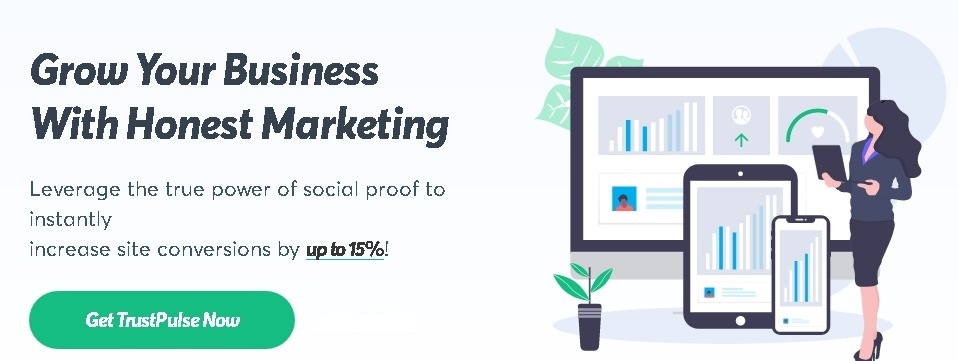
Faites confiance à Pulse est un outil très populaire pour vous aider à créer des alertes de faible stock pour votre site Web. Il est très simple à utiliser et vous n'avez pas à vous soucier de vos compétences en codage.
Avec Trust Pulse, vous pouvez créer des avertissements Low Stock avec quelques réglages simples ici et là, sans utiliser de codes. Il est très convivial et peut être facilement connecté à WooCommerce.
Tout d'abord, vous devrez créer un compte sur Trust Pulse car il s'agit d'un plugin premium.
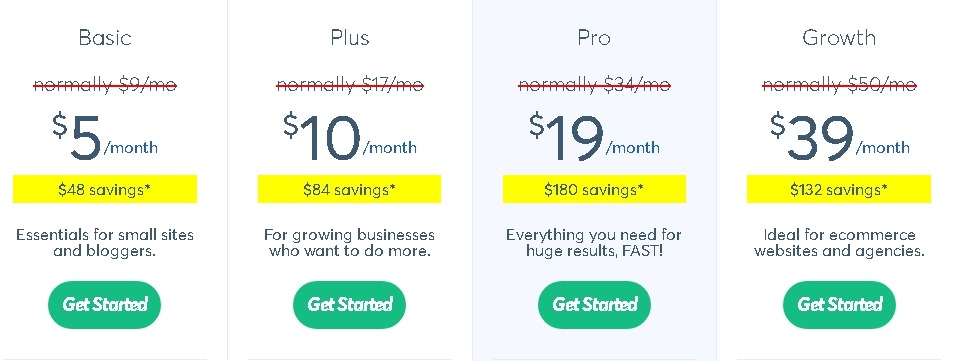
Une fois que vous avez créé votre compte, vous devez vous connecter et appuyer sur Créer une campagne.
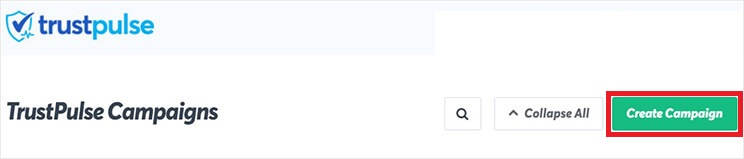
Ensuite, vous devez nommer votre campagne et la connecter au site Web que vous avez utilisé lors de votre inscription.
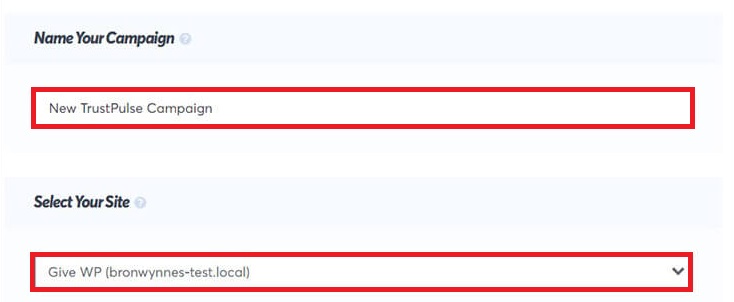
Trust Pulse vous permet de créer deux types de notifications, à savoir Activité récente et En feu.
L'activité récente alerte le visiteur chaque fois que quelqu'un effectue une action sur votre site Web. On-Fire combine toutes les actions entreprises sur votre site et les affiche ensemble.
Pour ce didacticiel, vous devez utiliser l'option Activité récente.
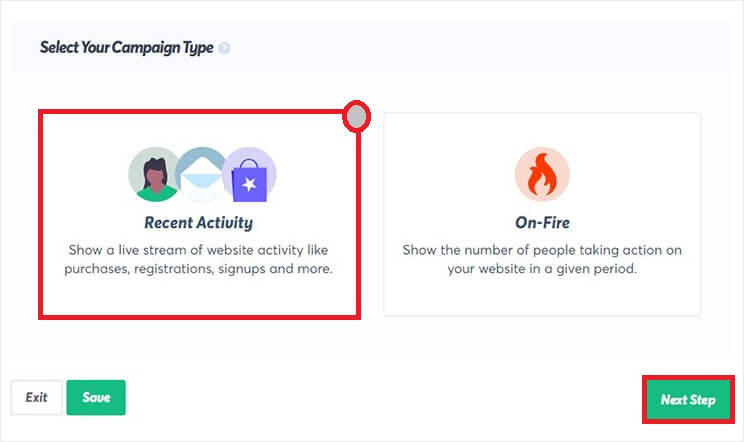
Sélectionnez Activité récente et appuyez sur Étape suivante.
Ensuite, vous devrez concevoir votre notification de faible stock et vous pouvez continuer en activant Afficher une notification par défaut.
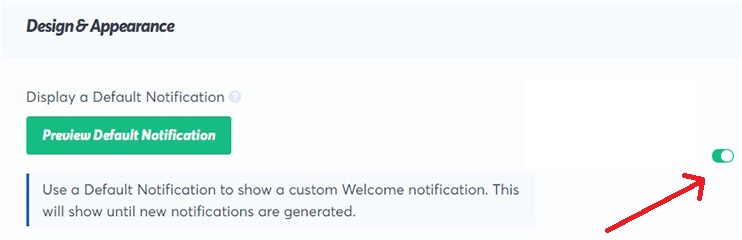
Désormais, vous pouvez personnaliser votre alerte de stock faible en sélectionnant des options dans le menu déroulant.
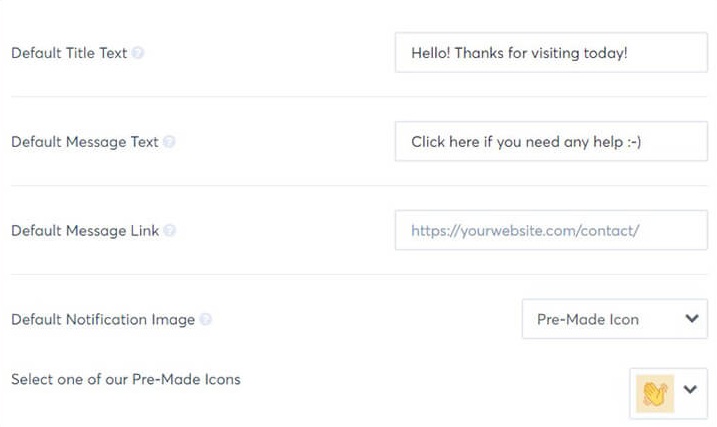
Title Text sera le titre de votre notification.Message Text fait référence au corps de votre popup.Notification Image sert d'image que vous souhaitez afficher sur le popup.Message Link sera la page vers laquelle vos utilisateurs seront dirigés lorsqu'ils appuieront sur le bouton notification.
Une fois que vous avez effectué les modifications souhaitées, vous pouvez modifier la taille, la position et le style de votre fenêtre contextuelle en appuyant sur le bouton Afficher les paramètres avancés.
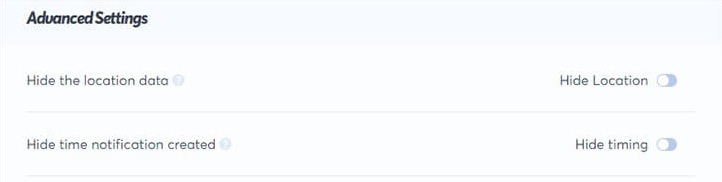
Ces notifications sont hautement personnalisables pour correspondre exactement à vos besoins.
Appuyez sur Étape suivante pour empêcher Trust Pulse de capturer l'activité des utilisateurs sur votre site Web.
En règle générale, vous souhaiterez peut-être partager les actions entreprises sur votre site Web. Mais pour l'alerte de notification de bas stock, vous devrez afficher l'alerte en boucle.
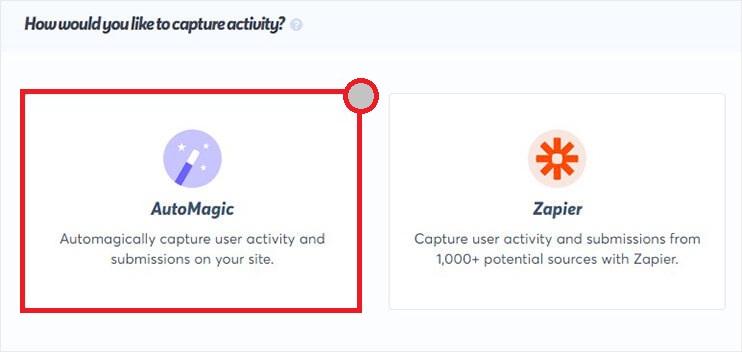
Il existe deux façons de capturer l'activité des utilisateurs dans Trust Pulse.
AutoMagic capture les actions entreprises sur votre site Web, par exemple lorsque quelqu'un effectue un achat.Zapier capture l'activité en dehors de votre site Web, par exemple lorsque quelqu'un laisse un avis sur Google ou Facebook à propos de votre site Web.
Sélectionnez Auto Magic et continuez.
Ensuite, vous devez faire défiler jusqu'à Où devrions-nous regarder l'activité sur ce site.
Dans le menu déroulant, sélectionnez Activité à partir des URL exactes.
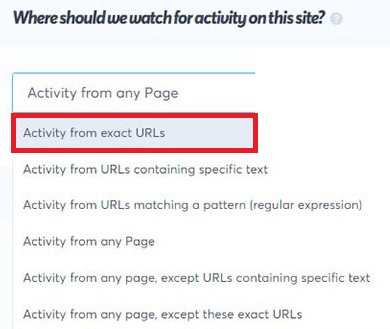
Faites défiler vers le bas pour ajouter une ou plusieurs règles de page et simplement «#» dans le champ.

Appuyez sur, Étape suivante pour avancer.
Maintenant, vous devez sélectionner la position Où devrions-nous afficher vos notifications?
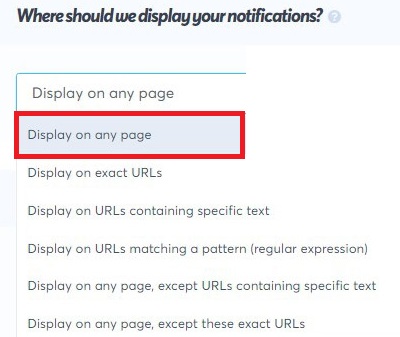
Une fois que vous avez décidé de la position, vous pouvez continuer et personnaliser la durée et le délai de vos notifications.
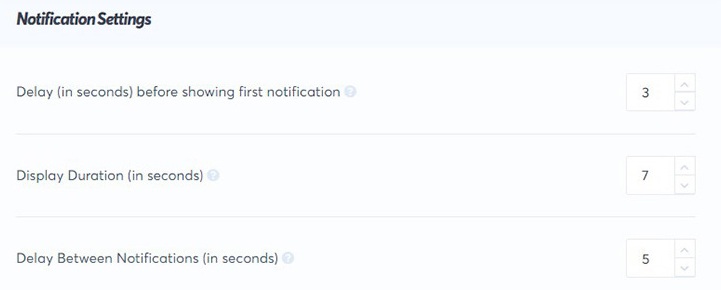
Appuyez sur Étape suivante pour continuer et publier vos notifications.
Tout d'abord, vous devez installer le plugin Trust Pulse sur votre WordPress et l'activer.
Ensuite, vous devez appuyer sur le bouton Connecter votre compte existant.
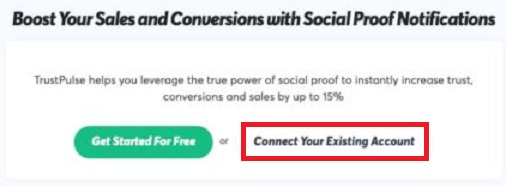
Il s'intégrera à votre WordPress via le code d'intégration et l'écran apparaîtra comme connecté.
Ensuite, vous devez appuyer sur Afficher ma campagne.
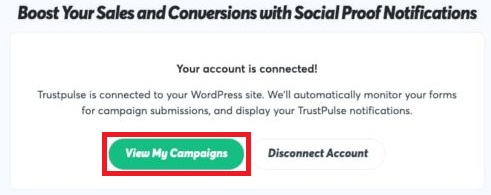
Enfin, vous pouvez lancer votre campagne pour publier les notifications sur votre site Web.
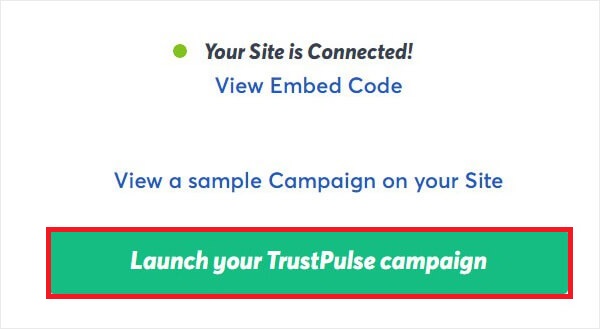
C'est ainsi que vous pouvez afficher les notifications d'alerte de stock faible.
Résumer
C'est ainsi que vous pouvez configurer des alertes de notification de faible stock pour votre site Web et vous aider à augmenter les conversions. C'est également important pour vos utilisateurs, car ils acquièrent une preuve sociale et une crédibilité éprouvée pour leur commodité.
C'est tout de nous pour ce tutoriel. Nous espérons que vous avez trouvé ce tutoriel utile et que vous allez de l'avant pour augmenter vos ventes et rendre votre site Web beaucoup plus attrayant. Assurez-vous de nous rejoindre sur nos Facebook et Twitter pour rester au courant de nos activités et tutoriels.




